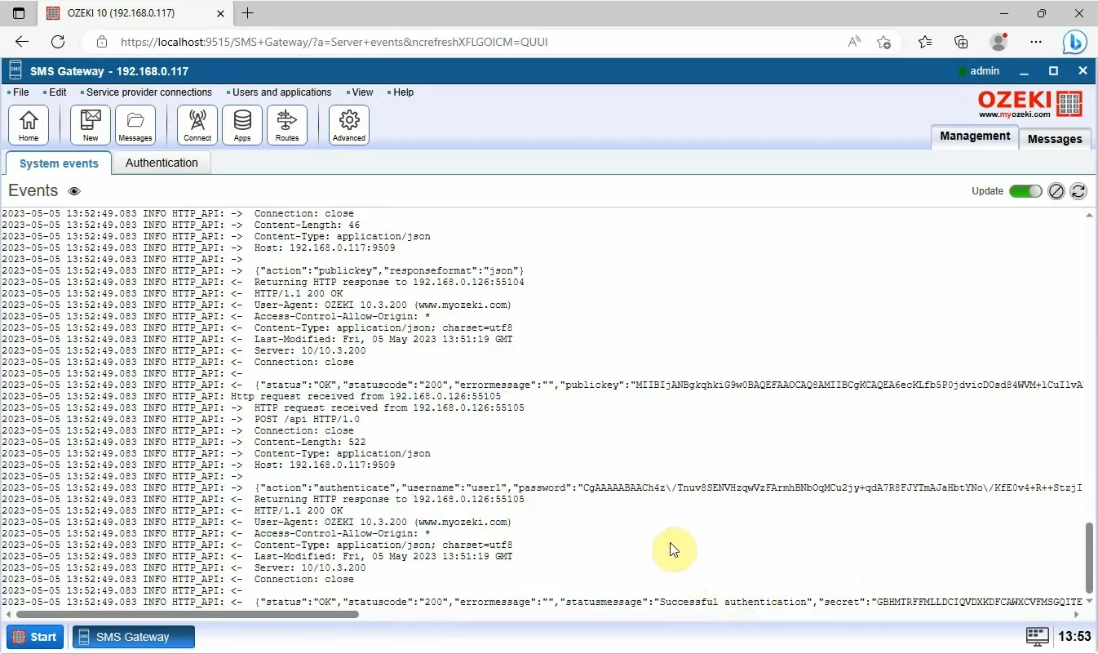Comment authentifier les utilisateurs sur le portail client en utilisant Ozeki 10
Cette page vous donne les instructions sur la façon d'authentifier les utilisateurs sur le Portail Client Ozeki en utilisant les fournisseurs d'authentification disponibles dans Ozeki 10. Vous pouvez utiliser l'authentification intégrée ("Utilisateurs locaux du système") ou Microsoft Active Directory, LDAP, Radius ou MS SQL comme serveur pour identifier les comptes utilisateurs.
Étape 1 - Changer l'authentification
Passez à l'authentification Ozeki 10 en ajoutant les lignes suivantes à votre fichier config.php dans le répertoire www du portail client. Dans les installations par défaut, le chemin du fichier est :
C:\wamp64\www\ozekiconfig\config.php
Ajoutez ces lignes au fichier config.php
//************************************************************** // Authentification //************************************************************** $auth_allowregistration = false; $auth_provider = "ozeki10"; //default | ozeki10 $auth_url = "http://127.0.0.1:9509/api"; //only used if ozeki10 $auth_providername = "Local system users"; //only used if ozeki10
Dans la vidéo suivante, vous verrez comment ajouter l'URL d'authentification au Portail Client Ozeki. Suivez les étapes et il sera facile de faire ces configurations.
Ouvrez le fichier config.php en y accédant via l'explorateur de fichiers de votre PC. Vous devez choisir le dossier "ozekiconfig" sur le disque, puis sélectionner dans le dossier "wamp64" le dossier nommé "www". Double-cliquez sur "config.php" pour l'ouvrir. (C:\wamp64\www\ozekiconfig\config.php)
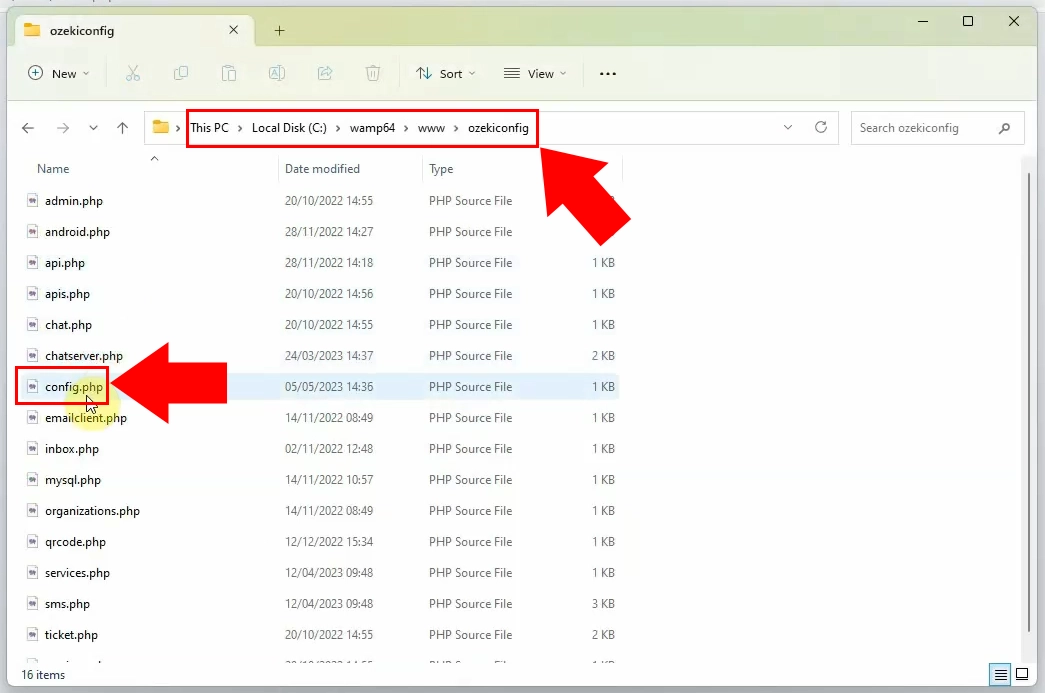
Après avoir ouvert le fichier nommé "config.php", vous devez ajouter les codes d'authentification
au fichier .php. Copiez les lignes nécessaires que nous avons écrites ci-dessus, puis collez-les
à leur place requise.
Copiez ces lignes sous celles déjà existantes :
//************************************************************** // Authentification //************************************************************** $auth_allowregistration = false; $auth_provider = "ozeki10"; //default | ozeki10 $auth_url = "http://127.0.0.1:9509/api"; //only used if ozeki10 $auth_providername = "Local system users"; //only used if ozeki10
Si vous avez terminé, saisissez le code de l'URL d'authentification dans la ligne "auth_url". Si c'est prêt, enregistrez le fichier .php.
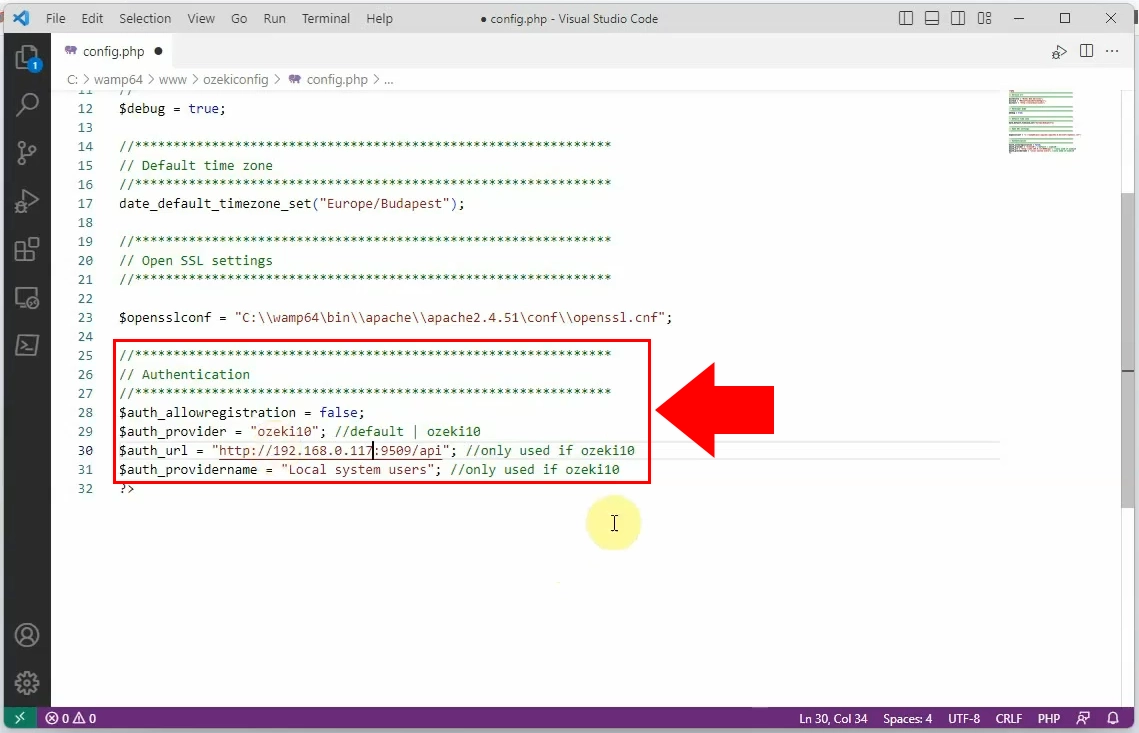
Étape 2 - Créer des utilisateurs HTTP API dans Ozeki 10
Dans cette courte vidéo, nous vous montrerons comment créer facilement un utilisateur http api dans Ozeki 10.
Pour commencer, vous devez vous connecter à votre Ozeki SMS Gateway. Sur le côté droit de l'écran d'Ozeki, vous devez choisir le lien "Ajouter un nouvel utilisateur/application...", surligné en bleu.
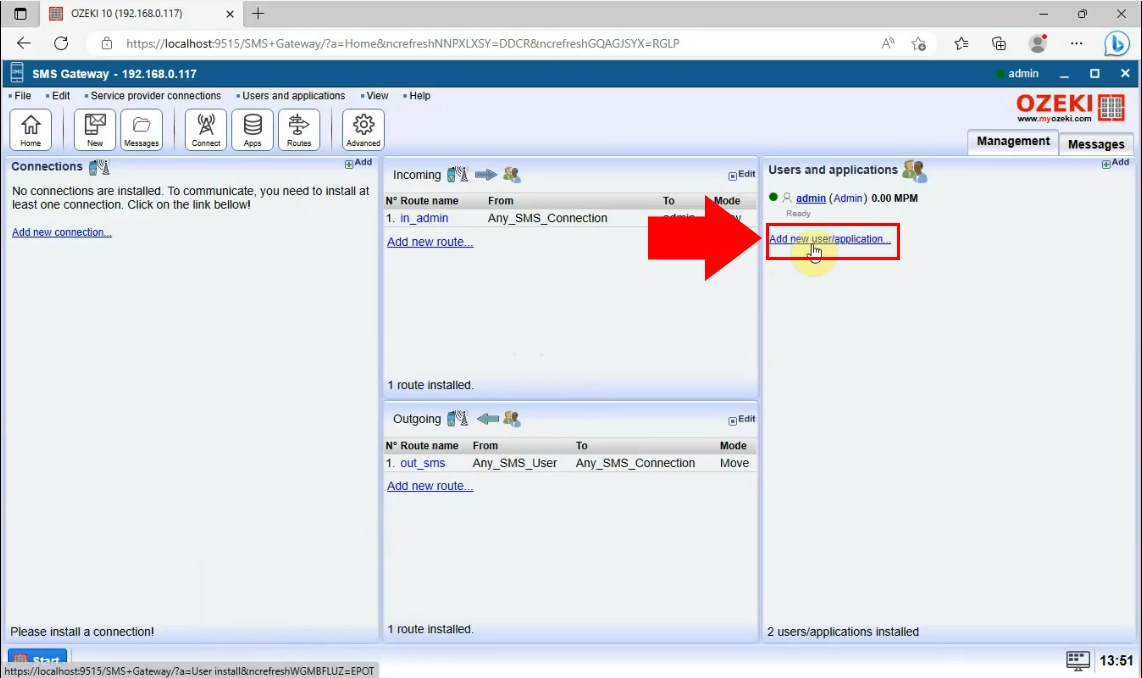
Maintenant, choisissez l'option "Utilisateur HTTP" dans la liste d'installation et cliquez sur le lien "Installer". Cela vous permettra d'envoyer des messages à votre système.
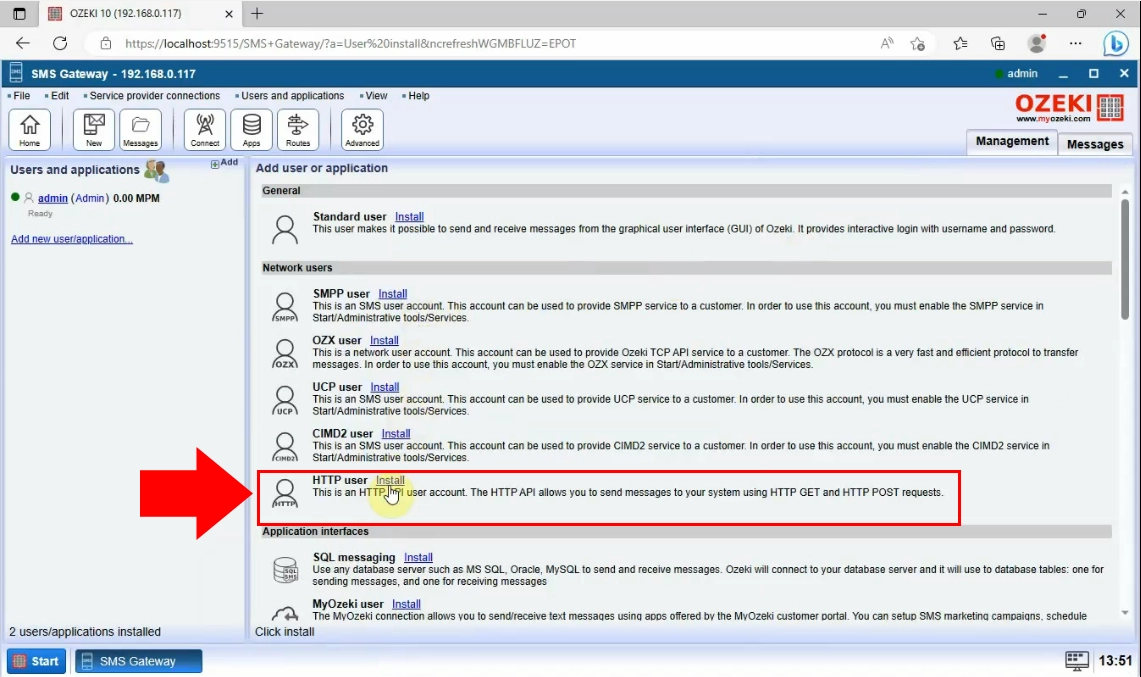
En cliquant sur le lien "Utilisateur HTTP", une nouvelle page s'affichera. Là, vous devez saisir un nom d'utilisateur et un mot de passe uniques pour l'utilisateur HTTP API. Cela vous aidera à accéder au système via l'API HTTP. Si vous avez terminé, cliquez sur le bouton "Ok" ci-dessous.
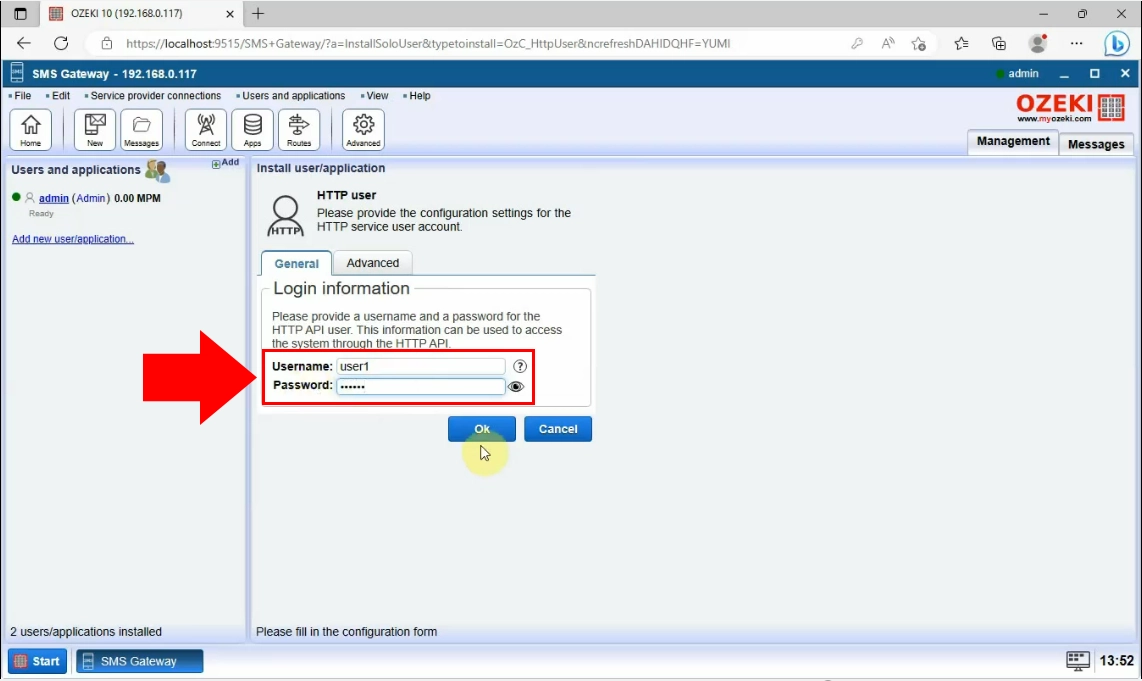
La page des utilisateurs HTTP s'affichera, où vous pourrez voir toutes les informations à ce sujet.
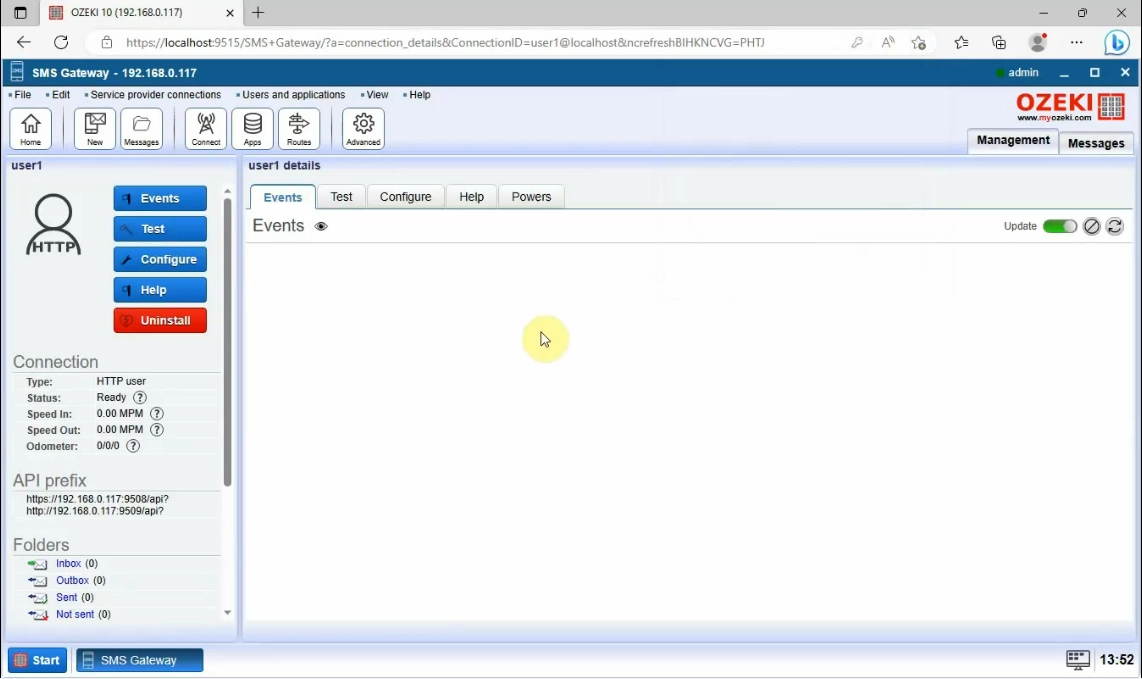
Étape 3 - Connectez-vous avec le compte utilisateur de l'API HTTP dans le portail client
Cette vidéo vous explique comment vous connecter au portail client avec votre compte utilisateur de l'API HTTP.
Chargez Myozeki.com dans votre navigateur et connectez-vous à votre compte utilisateur de l'API HTTP.
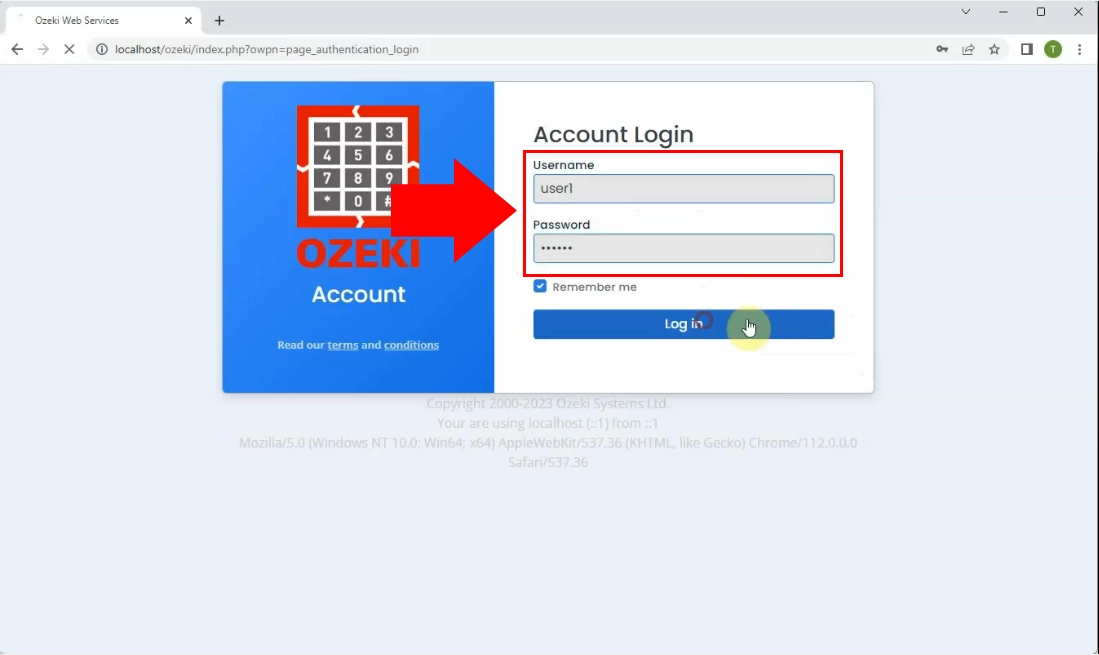
Si la connexion a réussi, votre profil MyOzeki sera visible.
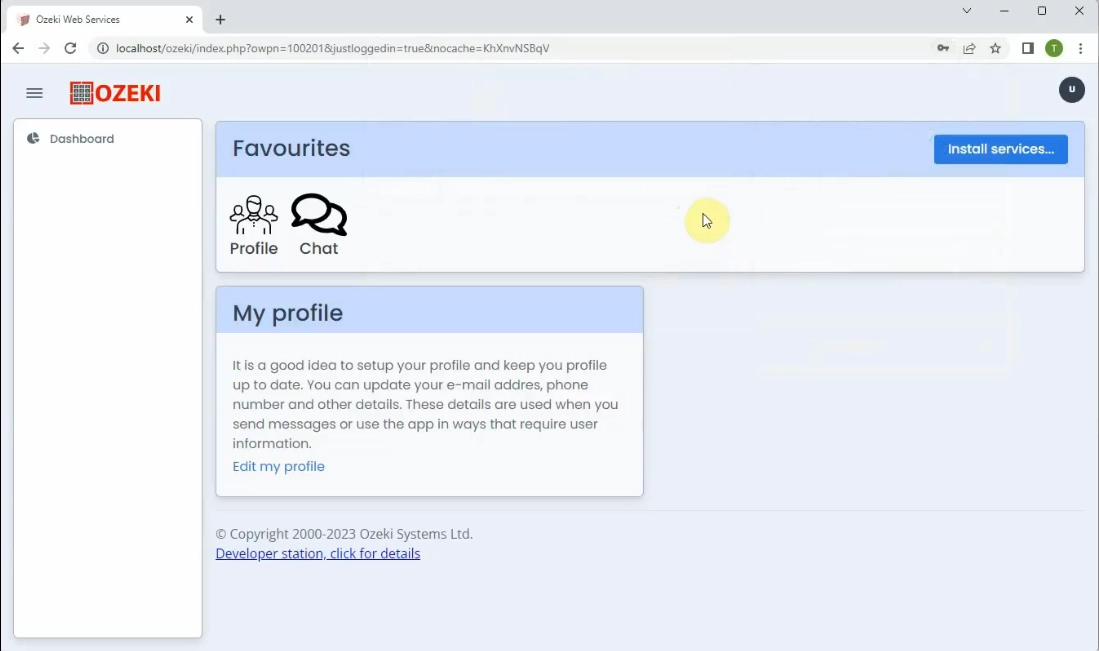
Dans l'étape suivante, vous devez ouvrir les événements du serveur Ozeki 10 dans votre passerelle SMS Ozeki. Choisissez l'option "Voir" dans la barre d'outils en haut de la page. En cliquant sur l'option "Voir", une liste déroulante s'affichera, dans laquelle vous devrez choisir l'option "Événements du serveur".
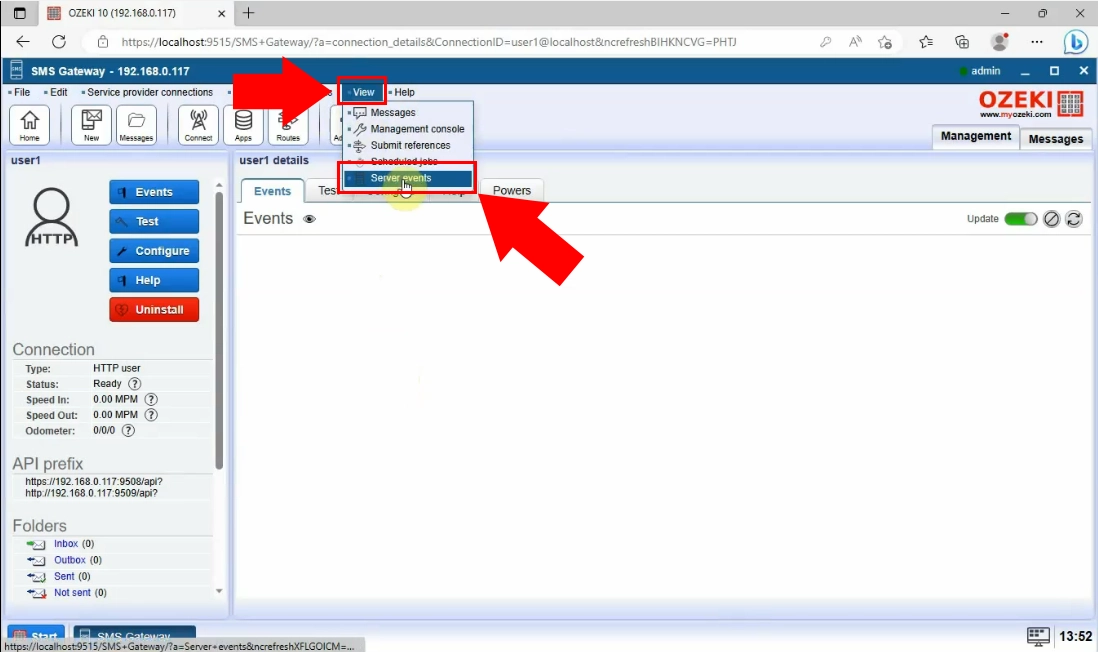
En cliquant sur l'option "Événements du serveur", les événements système s'afficheront. Vous pouvez y voir chaque événement de l'utilisateur par date.
Pour voir les informations du journal d'authentification, faites défiler jusqu'à la section "INFO HTTP_API" de la page.